Disk kotaları nedir ve her kullanıcının alanını sınırlamak için nasıl kullanılır?
Bilgisayarınızı kullanan tek kişi siz değilseniz, her kullanıcının kullanabileceği depolama alanı miktarını sınırlamak isteyebilirsiniz. (storage space)Bunu yaparsanız, belirli bir sürücü veya bölümdeki (drive or partition)depolama alanının hiçbir zaman yalnızca bir (storage space)kullanıcı hesabı(user account) tarafından doldurulmamasını sağlarsınız . Herkesin doldurması gereken kişisel alanı vardır ve hiç kimse onun sınırlarını aşamaz. Windows'ta(Windows) buna disk kotaları denir ve bu öğreticide, her kullanıcının alanını sınırlamak için kotaların nasıl kullanılacağını göstereceğiz:
NOT:(NOTE:) Bu kılavuz Windows 10 , Windows 7 ve Windows 8.1 için geçerlidir. Bu makalede açıklanan işlemler, Windows'un(Windows) üç sürümünde de aynıdır . Bu kılavuzu oluşturmayı kolaylaştırmak için Windows 10'da(Windows 10) çekilmiş ekran görüntülerini kullandık .
Windows'ta disk kotaları nedir?
Disk kotaları, Windows(Windows) kullanıcılarının kullanabileceği depolama alanını(storage space) kontrol etmenin bir yoludur . Bir yönetici, hiçbir kullanıcı hesabının(user account) bunları aşmaması için disk kotalarında(disk quota) sınırlamalar uygulayabilir . Bu, bir kullanıcı disk kotasını(disk quota) aştığında artık diske yeni veri ekleyemediği anlamına gelir. Ayrıca yönetici, kullanıcıların kota limitlerine yaklaştıklarını önceden bilmeleri için uyarı seviyeleri de ayarlayabilir.
Ayrıca bilmeniz gereken birkaç şey daha var:
- Windows'ta(Windows) disk kotaları , NTFS dosya(NTFS file) sistemi kullanılarak biçimlendirilmiş sürücüler veya bölümler üzerinde kurulabilir . Bu dosya sistemleri bu özelliği desteklemediğinden, bunları FAT32 veya exFAT kullanılarak biçimlendirilmiş bir birimde kullanamazsınız .
- Yalnızca yönetici ayrıcalıklarına sahip bir Windows hesabınız(Windows account) varsa, disk kotaları ayarlayabilir ve kota sınırlarını uygulayabilirsiniz . (enforce quota)Standart(Standard) kullanıcılar disk kotaları belirleyemez.
- Diskler veya bölümler için disk kotaları belirleyebilirsiniz, ancak klasörler için disk kotaları belirleyemezsiniz.
- Windows bilgisayarınızda(Windows computer) birden fazla sürücünüz veya bölümünüz varsa, her biri için ayrı ayrı disk kotası(disk quota) sınırları belirlemeniz gerekir . Aynı anda birden çok disk veya bölüm için disk kotaları(disk quota) ayarlayamazsınız .
Şimdi her kullanıcı hesabının (user account)depolama alanını(storage space) sınırlamak için disk kotalarının nasıl kullanılacağını görelim :
Adım 1(Step 1) . Disk kotası yönetimini(disk quota management) açın
(Start)Dosya Gezgini'ni(File Explorer) ( Windows 10 veya 8.1'de) veya Windows Gezgini'ni(Windows Explorer) (Windows 7'de) açarak başlayın . Ardından Bu PC'ye(This PC) (Windows 10 veya 8.1'de) veya Bilgisayar'a(Computer ) ( Windows 7'de(Windows 7) ) gidin ve kota sınırlarını ayarlamak istediğiniz diske tıklayın veya dokunun. Diske sağ tıklayın veya dokunun ve basılı tutun ve ardından (tap and hold)Özellikler(Properties) öğesini seçin .

Sürücünün Özellikler(Properties) bölümünde, Kota sekmesine gidin ve (Quota)"Kota Ayarlarını Göster"("Show Quota Settings") düğmesine tıklayın veya dokunun .

" Kota Ayarları" penceresinde, ("Quota Settings")Windows bilgisayarınızdan her (Windows computer)kullanıcı hesabı(user account) için kota sınırlarını zorlamak için gerekli ayarları yapabilirsiniz . Şuna benziyor:
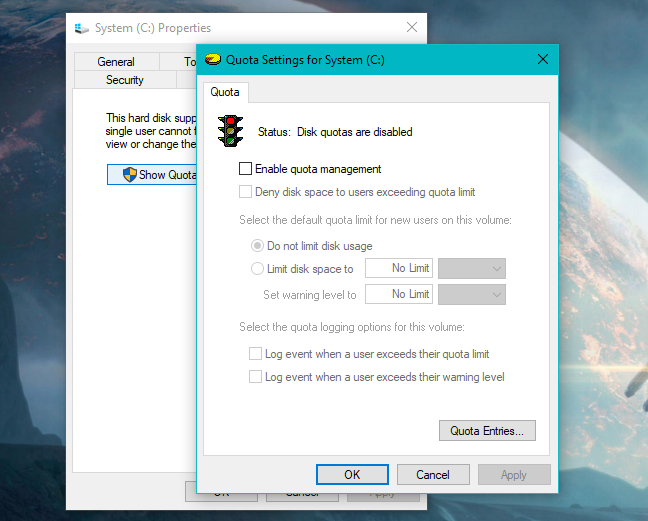
Her şeyden önce, "Kota yönetimini etkinleştir"("Enable quota management.") yapmanız gerekir . Seçilen disk üzerindeki disk kotalarını açan ayardır. Bu penceredeki diğer tüm seçenekler grileşir, ancak kota yönetimini(quota management) etkinleştirdiğinizde diğer tüm ayarlar etkin hale gelecektir.

Adım 2(Step 2) . Her kullanıcının depolama alanını(storage space) sınırlamak için disk kotalarını kullanın
Artık devam edebilir ve kota sınırlarını uygulayabilirsiniz: "Kota sınırını aşan kullanıcılara disk alanı verme"("Deny disk space to users exceeding quota limit,") seçeneğini işaretleyin, "Disk alanını sınırla"yı("Limit disk space to,") seçin ve kota sınırını girin.
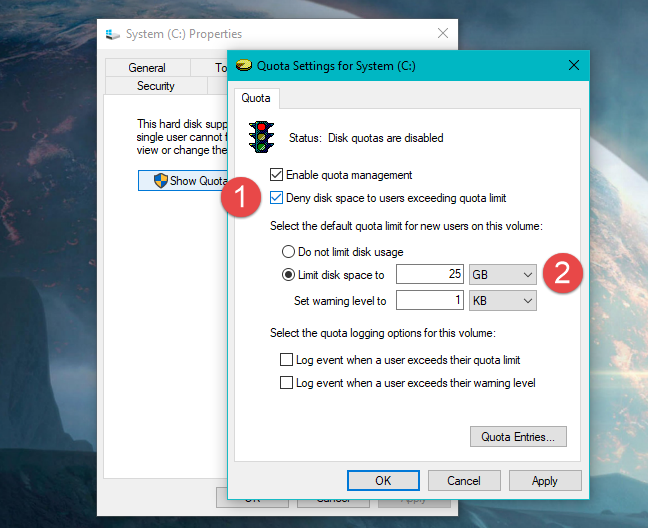
Bir kullanıcı kendi disk alanı sınırına yaklaştığında (space limit)işletim sisteminin(operating system) bir olayı günlüğe kaydetmesini istiyorsanız , uyarı seviyesini(warning level) de ayarlayın .

Bir kullanıcı kendi disk kotası sınırına(disk quota limit) ulaştığında ne olacağını merak ediyorsanız , bilin ki bir kullanıcı disk kotasını(disk quota) dosyalarla her doldurduğunda iki şey gerçekleşir:
- Kullanıcı bir "alan yetersiz"("out of space") mesajı alır ve
- Kullanıcı bu sürücüye yeni veri ekleyemez.

Ancak kullanıcı, ayrılmış disk alanının(disk space) bir kısmını aşağıdakiler gibi yaparak temizleyebilir:
- Geri Dönüşüm Kutusu'nu(Recycle Bin) boşaltmak ,
- ihtiyacı olmayan dosyaları silerek,
- bazı programları ve uygulamaları kaldırma.
Adım 3(Step 3) . Kullanıcılar kota sınırlarını veya uyarı seviyelerini aştığında disk kotası olaylarını günlüğe kaydedin(Log disk)
İşletim sisteminin(operating system) de bilgisayarınızda disk kotası(disk quota) olaylarını günlüğe kaydetmesini istiyorsanız, kota günlüğü(quota logging) seçeneklerini etkinleştirebilirsiniz. Sürücünün "Kota Ayarları"("Quota Settings") penceresinde aşağıdaki seçeneklerden birini veya her ikisini işaretleyin:
- "Bir kullanıcı kota sınırını aştığında olayı günlüğe kaydet."("Log event when a user exceeds their quota limit.")
- "Bir kullanıcı uyarı seviyesini aştığında olayı günlüğe kaydet."("Log event when a user exceeds their warning level.")

Ardından, bir olay her gerçekleştiğinde, işletim sistemi(operating system) tarafından kaydedilir ve Windows Günlüklerinden (Windows Logs)Sistem(System) kategorisinde Olay Görüntüleyicisi'nde(Event Viewer) görüntülenebilir .

Adım 4(Step 4) . Disk kotası(disk quota) ayarlarını uygula
Şimdiye kadar yaptığınız tüm ayarları etkinleştirmek için Uygula (Apply)öğesine tıklayın veya dokunun(click or tap) . Windows, disk kotalarını etkinleştirmek istediğinizi tekrar onaylamanızı ister. Tamam'a(OK,) basın ve gitmeye hazırsınız.

NOT: (NOTE:)"Kota Girişleri"("Quota Entries" ) butonunu açıklamayı atladığımızı fark etmişsinizdir . Bu, belirli kullanıcılar için belirli disk kotaları ayarlamak, kullanıcılara ait dosyaları yönetmek vb. gibi bazı gelişmiş kota ayarlarına giriş noktasıdır . (entry point)Bunlar, ev kullanıcıları tarafından değil, kurumsal ağlarda sistem yöneticileri tarafından yaygın olarak kullanılan ayarlardır.
Çözüm
Söz konusu bilgisayar birden fazla kişi tarafından kullanılıyorsa, kota yönetiminin etkinleştirilmesi ve kullanıcılar için kota sınırlarının uygulanması yararlı olabilir. İşlem basittir ve ileri düzeyde bilgi birikimi gerektirmez. Disk kotalarının bir ev bilgisayarında(home computer) veya sadece ofis ortamlarında bile yararlı olduğuna inanıyor musunuz ? Aşağıdaki yorumlar bölümünde ne düşündüğünüzü bize bildirin.
Related posts
Microsoft veya Hotmail hesabım saldırıya mı uğradı? Hesabımdaki son aktivite nasıl kontrol edilir
Windows tarafından saklanan ve kırılması kolay şifreler nasıl okunur
Kullanıcı Klasörü konumlarını Windows 10'te nasıl değiştirilir (belgeler, Downloads, vb.)
Windows'den (7 yol) bir hesap nasıl kaldırılır
Windows 11'ten çıkmanın 6 yolu
Windows 10'da aynı anda birden fazla Skype hesabı nasıl kullanılır?
Windows 10'da Görev Yöneticisi ile oturum açmış kullanıcı hesapları nasıl yönetilir
Windows Hello Face kullanarak PC'nizin kilidini yüzünüzle nasıl açabilirsiniz?
Administrator Windows 11: 5 yol nasıl değiştirilir
Windows 10 hesabımın bir Microsoft hesabı mı yoksa yerel bir hesap mı olduğunu anlamanın 3 yolu
Windows 10'ye giriş yapmanın 6 yolu
Bir Windows 11 yerel hesabına bir Microsoft one'ten nasıl geçilir
Google hesabınız için 2 adımlı doğrulama nasıl etkinleştirilir veya devre dışı bırakılır
SIM PIN code Android'da nasıl değiştirilir veya kaldırılır
Microsoft hesabı olmadan Windows'ta Microsoft Mağazası nasıl kullanılır?
Basit sorular: Microsoft hesabı nedir (Outlook, Xbox, Skype)?
Windows parolanızı değiştirmek için parola sıfırlama diski nasıl kullanılır
Windows 10 yılında Administrator ve arkasına bir hesap değiştirmek için 6 yol
Yerel bir hesapla Windows 11 nasıl kurulur ve kullanılır -
Windows 10'da kullanıcıyı değiştirmenin 7 yolu
